HP ProDesk 600 G2 Small Form Factor PC User Manual
Browse online or download User Manual for Unknown HP ProDesk 600 G2 Small Form Factor PC. HP ProDesk 600 G2 Small Form Factor PC
- Page / 62
- Table of contents
- BOOKMARKS
- Осы кітап туралы 3
- 1 Өнім мүмкіндіктері 7
- 21-тарау Өнім мүмкіндіктері 8
- Сериялық нөмір орны 10
- 2 Құрылғы жаңартулары 11
- Алдыңғы жапқышын алу 14
- Алдыңғы жапқышын ауыстыру 16
- Жүйе тақтасының жалғаулары 18
- Қосымша жад орнату 19
- DIMM құралдарын орнату 20
- Диск орындары 27
- Дискіні орнату және алу 28
- 2,5 дюймдік қатты дискіні алу 38
- Дискіні орнату және алу 33 39
- Қауіпсіздік құлпын орнату 44
- Қауіпсіздік құлпын орнату 39 45
- Қауіпсіздік құлпын орнату 41 47
- Алдыңғы жапқыш қауіпсіздігі 49
- Жерге қосу әдістері 54
- Жұмыс істеу 56
- Қауіпсіздік 56
- Жеткізуге дайындау 57
- Қолдау қызметіне хабарласу 60
Summary of Contents
Жабдықтың анықтамалық нұсқаулығыHP ProDesk 600 G2 SFF бизнес компьютері
Сериялық нөмір орныӘрбір компьютерде компьютердің сыртында орналасқан сериялық нөмір және өнімнің жекеанықтағыш нөмірі бар. Тұтынушыларға қолдау көрсе
2 Құрылғы жаңартуларыҚызмет көрсету функцияларыБұл компьютердің жаңартуды және қызмет көрсетуды жеңілдететін функциялары бар. Torx T15немесе жалпақ ұш
Компьютердің алынбалы панелін алуІшкі құрамдас бөлшектерді алу үшін, алынбалы панельді алып тастауыңыз қажет:1. Компьютерді ашуға тиым салатын барлық
Компьютердің алынбалы панелін ауыстыруАлынбалы панельдің алдыңғы шетіндегі қойындыларды шассидің (1) алдыңғы дөңесінің астынасырғытып, алынбалы панель
Алдыңғы жапқышын алу1. Компьютерді ашуға тиым салатын барлық қауіпсіздік құралдарын алып тастаңыз/істеншығарыңыз.2. Компьютерден барлық алынатын шағын
Жіңішке оптикалық дискінің бітеуіш жапқышын алуКейбір үлгілерде жұқа оптикалық дискінің саңылауын жабатын қақпақша болады. Оптикалық дискініорнатпас б
Алдыңғы жапқышын ауыстыруЖапқыштың төменгі жағындағы үш ілгекті шассидің төртбұрыш саңылауына (1) енгізіңіп, жапқыштыңжоғарғы жағын шассиге (2) бұраңы
Жұмыс үстелінен мұнара конфигурациясына өзгертуШағын форм-фактор компьютерін тік бағытында HP компаниясынан сатып алуға болатын қосымшатігінен орналас
Жүйе тақтасының жалғауларыҮлгіңізге арналған жүйе тақтасын анықтау үшін келесі суреттер мен кестелерді қараңыз.№Жүйе тақтасының қосқышы Жүйе тақтасыны
Қосымша жад орнатуКомпьютер 4 синхронды динамикалық ерікті жетімділік жады (DDR4-SDRAM) орнатылған жадмодульдерімен (DIMM құралдар) жабдықталған.DIMM
© Copyright 2015 HP Development Company,L.P.Microsoft және Windows – Microsoftкомпаниялар тобының АҚШ-та тіркелгенсауда белгілері.Осы жердегі мәліметт
●Егер А арнасындағы DIMM жадының толық сыйымдылығы В арнасындағы DIMM жадының толықсыйымдылығына тең болмаса, жүйе икемді режимінде жұмыс істейді. Ике
7. Жад модулінің ұяшығының қос ысырмасын (1) ашыңыз да, жад модулін ұяшыққа (2) салыңыз.ЕСКЕРТПЕ: Жад модулін тек бір жолмен орнатуға болады. Модульді
Кеңейту картасын алу немесе орнатуКомпьютерде үш PCI Express x1 кеңейту ұяшығы және бір PCI Express x16 кеңейту ұяшығы бар.ЕСКЕРТПЕ: PCI Express ұяшық
ЕСКЕРТПЕ: Орнатылған кеңейту картасын алу үшін, кеңейту картасына жалғанып тұрғанбарлық кабельдерді ажыратыңыз.а. Егер кеңейту картасын бос ұяшыққа ор
б. Егер PCI Express x16 картасын алу қажет болса, кеңейту ұяшығының артындағы ұстағышынкартадан тартып алыңыз да, картаны ұяшықтан шыққанша абайлап ар
12. Жаңа кеңейту картасын орнату үшін жүйе тақтасының кеңейту ұяшығының үстіне тақап ұстаптұрыңыз да, картаның тетікшелері шассидің артындағы саңылауғ
17. Қуат сымын және сыртқы құралдарды қайта жалғап, компьютерді қосыңыз.18. Алынбалы панелін алғанда істен шығарылған қауіпсіздік құралдарын бекітіңіз
Диск орындары19,5 мм жіңішке оптикалық диск бөлімі23,5 дюймдік бастапқы қатты диск орны33,5 дюймдік екінші қатты диск орны42,5 дюймдік қатты диск саңы
Дискіні орнату және алуДрайвтарды орнататын кезде келесі нұсқаулықтарды орындаңыз:●Негізгі сериялық ATA (SATA) қатты дискісі жүйе тақтасындағы SATA0 т
9,5 мм жіңішке оптикалық дискіні шығарып алуЕСКЕРТУ: Компьютерден драйвты алғанда барлық алынбалы медианы драйвтан алып тастау қажет.1. Компьютерді аш
Осы кітап туралыБұл нұсқаулық HP ProDesk Business ДК жаңарту үшін қажет негізгі ақпаратпен қамтамасыз етеді.АБАЙ БОЛЫҢЫЗ! Осылай жіберілген мәтін нұсқ
3. Компьютерді жұмыс жүйесі арқылы дұрыстап қосыңыз, одан кейін барлық сыртқы құралдардыөшіріңіз.4. Қуат сымын розеткадан ажыратыңыз және барлық сыртқ
9. Оптикалық дискіні саңылауға алдыңғы шасси арқылы орнына түскенше сырғытып салыңыз (1),одан кейін қуат кабелін (2) және дерек кабелін (3) дискінің а
6. Компьютердің алынбалы панелін алыңыз.7. Қатты драйвтың артынан қуат сымын (1) және дерек кабелін (2) ажыратыңыз.8. Қатты дисктің қасындағы босату і
9. Қатты драйвты орнату үшін ескі жетектің бекіту бұрандаларын жаңа драйвқа ауыстыруыңызкерек.10. Бекітетін бұрандаларды шасси жетек қуысындағы саңыла
11. Қуат кабелін (1) және дерек кабелін (2) қатты драйвтың артына жалғаңыз.ЕСКЕРТПЕ: Бастапқы аппараттық құралға арналған деректер кабелі кез келген а
7. Диск корпусын өзінің дұрыс күйіне айналдырыңыз.8. Қатты драйвтың артқы жағынан қуат сымын (1) және дерек кабелін (2) ажыратыңыз. Жетектіңұясының (3
3. Компьютерді жұмыс жүйесі арқылы дұрыстап қосыңыз, одан кейін барлық сыртқы құралдардыөшіріңіз.4. Қуат сымын розеткадан ажыратыңыз және барлық сыртқ
8. Диск корпусын өзінің дұрыс күйіне айналдырыңыз.9. Жетекті жетек ұясына (1) сырғытып, қуат сымы (2) мен деректер кабелін (3) қатты дисктің артқыжағы
10. Драйв корпусын өзінің қалыпты күйіне қайта айналдырыңыз.ЕСКЕРТУ: Драйвер жәшігін төмен айналдырғанда, оның кабельдерін немесе сымдарын қысыпалмаңы
7. Диск корпусын өзінің дұрыс күйіне айналдырыңыз.8. Қатты драйвтың артынан қуат сымын (1) және дерек кабелін (2) ажыратыңыз.Дискіні орнату және алу 3
iv Осы кітап туралы
9. Дискінің артындағы босату ілгегін сыртқа қарай тартып (1), дискіні тоқтағанша артқа қарайсырғытып, диск саңылауынан төмен қарай тартып шығарыңыз (2
7. Төрт қара және көк M3 изоляциялық бекіту бұрандасын орнатыңыз (дискінің әрбір жағындаекеуден болады).ЕСКЕРТПЕ: M3 изоляциялық бекіту бұрандасын HP
9. Диск саңылауындағы орнату бұрандаларын J ұяшықтарына қарай туралаңыз. Дискіні саңылауішіне қарай итеріп, орнына түскенше сырғытып салыңыз.10. Қуат
11. Драйв корпусын өзінің қалыпты күйіне қайта айналдырыңыз.ЕСКЕРТУ: Драйвер жәшігін төмен айналдырғанда, оның кабельдерін немесе сымдарын қысыпалмаңы
Қауіпсіздік құлпын орнатуТөменде және келесі бетте көрсетілген Қауіпсіздік құлыптарын компьютерді қорғау үшін қолдануғаболады.Кабель құлпыІлмелі құлып
2. Қауіпсіздік кабелімен стационал нысанды айналдыра ораңыз.Қауіпсіздік құлпын орнату 39
3. Қауіпсіздік кабелін қауіпсіздік кабелінің ысырмасы арқылы сырғытыңыз.4. Монитор құлпының екі қайшы тұтқасын тартып, құлыпты монитордың (1) артқы жа
5. Қауіпсіздік кабелін мониторда орнатылған қауіпсіздік бағыттауышы арқылы сырғытыңыз.6. Аксессуар кабелі ысырмасын қоршаған ортаңыз (бұранда берілмег
7. Қауіпсіздік кабелін аксессуар кабелінің ысырмасындағы саңылаулар арқылы сырғытыңыз.8. Берілген бұранданы (1) пайдаланып, құлыпты шассидің артына бұ
9. Барлық қадамдарды аяқтаған кезіңізде, жұмыс бекетіңіздегі барлық құрылғыларыңызқауіпсіздендіріледі.Алдыңғы жапқыш қауіпсіздігіАлдыңғы жапқышты HP ж
Maзмұны1 Өнім мүмкіндіктері ...
8. Алдыңғы жапқышты орнына бекіту үшін 6-32 қауіпсіздік бұрандасын алдыңғы жапқыштыңбосату тартқышының ортасына орнатыңыз.9. Компьютердің алынбалы пан
а Батарея ауыстыруКомпьютермен орнатылған батарея ағымдағы уақыт сағатын қуаттандырады. Батареяныауыстырғанда компьютерде орнатылған бастапқы батареям
6. Батарея мен батарея ұяшығын жүйе тақтасына орналастырыңыз.ЕСКЕРТПЕ: Кейбір компьютер үлгілерінде батареяға жету үшін ішкі компонентін алып тастауқа
а. Батареяны орнында ұстап тұрған қысқышты (1) артқа тартыңыз да батареяны алыпшығыңыз (2).ә. Жаңа батареяны салып, орына түсіріп орналастырыңыз.ЕСКЕР
әЭлектр статикалық разрядСаусақтан немесе басқа өткізгіштен келген статикалық тоқ жүйе тақтасына немесе басқа статикалықтоққа сезімтал құралдарға зақы
б Компьютер жұмысы туралы нұсқаулық,күнделікті қызмет көрсету және жіберудайындықтарыКомпьютер жұмысы туралы нұсқаулық және күнделіктіқызмет көрсетуКо
Оптикалық дискіге қатысты алдын алу шараларыЖұмыс кезінде немесе оптикалық драйвты тазалғанда келесі нұсқаулықтарды міндетті түрдеорындаңыз.Жұмыс істе
Жеткізуге дайындауКомпьютерді жіберуге дайындық барысында мына ұсыныстарды орындаңыз:1. Қатты драйвтағы файлдарды PD дискілеріне, жазба картриждеріне,
в Қосылу мүмкіндігіHP әзірлейтін, өндіретін және сататын өнімдер мен қызметтердің жеке өздерін немесе көмекшіқұралдармен бірге барлық адамдар, соның і
Қолдауы бар көмекші технологияларHP өнімдері әр алуан амалдық жүйелерге көмекші технологияларды қолдайды және көмекшітехнологиялармен бірге жұмыс істе
Кабель құлпы ... 38Ілм
Қолдау қызметіне хабарласуБіз үнемі өнімдер мен қызметтердің қолжетімділігін жақсартамыз және пайдаланушылардыңпікірлерін күтеміз. Егер өнім ақаулығы
ИндексТаңбалар/Сандар2,5 дюймдік қатты дискініалу 32орнату 34Аалдыңғы жапқышқауіпсіздігі 43алдыңғы жапқыштыалу 8құлыптайды 43орнына салу 10алдыңғы жап
Іілмелі құлыптықұлыптайды 38Ээлекростатикалық тоқ, зақымныңалдын алу 48DDIMM құралдар. Көріңіз жады56 Индекс
1 Өнім мүмкіндіктеріСтандартты конфигурациялау мүмкіндіктеріМүмкіндіктер үлгіге байланысты әр түрлі болуы мүмкін. Компьютеріңіздің үлгісінде орнатылға
Алдыңғы тақта құрамдас бөлшектеріДиск конфигурациясы үлгіге қарай әр түрлі болады. Кейбір үлгілерде жіңішке оптикалық диск ұясынжабатын бітеуіш бар.1
Артқы тақта құрамдас бөлшектері1 PS/2 тінтуір қосқышы (жасыл)7PS/2 пернетақта қосқышы (күлгін)2Сериялық қосқыш 8 DisplayPort мониторының қосқыштары3RJ






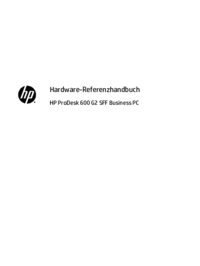
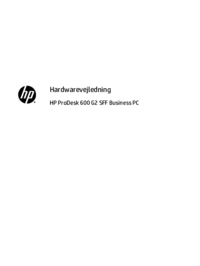




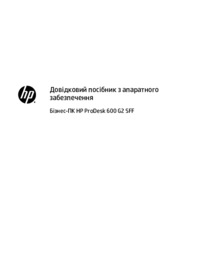




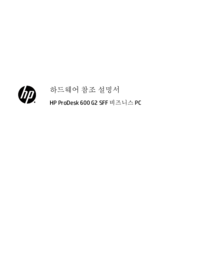
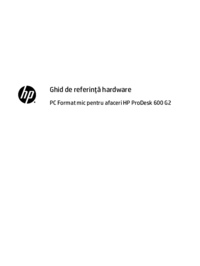
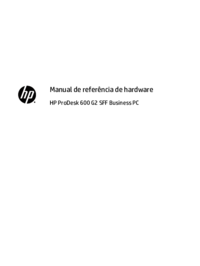











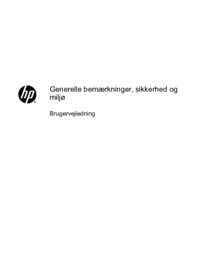
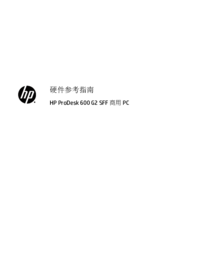



 (36 pages)
(36 pages) (54 pages)
(54 pages) (55 pages)
(55 pages) (53 pages)
(53 pages) (47 pages)
(47 pages) (92 pages)
(92 pages) (49 pages)
(49 pages) (93 pages)
(93 pages) (28 pages)
(28 pages) (70 pages)
(70 pages) (51 pages)
(51 pages) (36 pages)
(36 pages) (53 pages)
(53 pages)







Comments to this Manuals